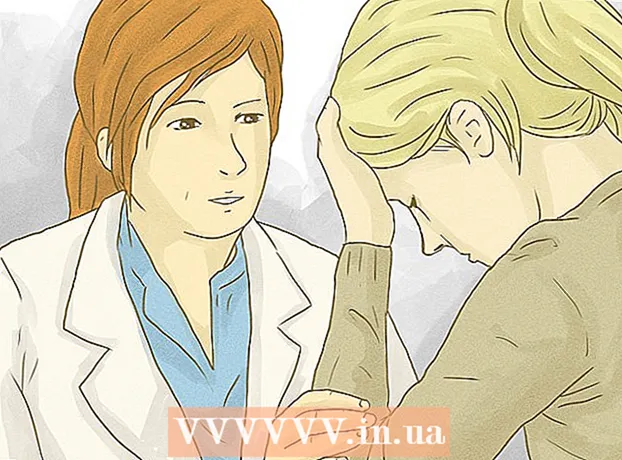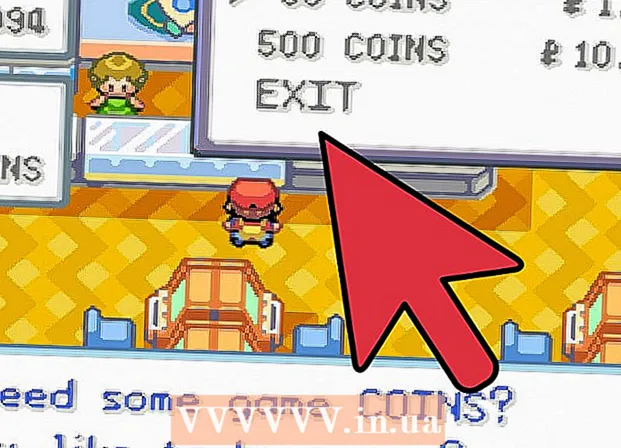நூலாசிரியர்:
Ellen Moore
உருவாக்கிய தேதி:
19 ஜனவரி 2021
புதுப்பிப்பு தேதி:
3 ஜூலை 2024

உள்ளடக்கம்
ஆட்டோகேட் என்பது வரைபட ஆட்டோமேஷன் மென்பொருளாகும், இது கட்டுமானம் மற்றும் உற்பத்தியில் பயன்படுத்த துல்லியமான 2 டி மற்றும் 3 டி வரைபடங்களை உருவாக்க பயனரை அனுமதிக்கிறது. ஆட்டோகேட்டின் மிக சமீபத்திய பதிப்பை மேக் அல்லது பிசியில் இயக்கலாம். ஆட்டோகேட் திறன்களைக் கொண்டவர்கள் அளவீட்டு வரைபடங்களை உருவாக்க முடியும், பின்னர் அவை உபகரணங்கள் தயாரிக்கவும், மூலதன திட்டங்களைத் திட்டமிடவும், வயரிங் வரைபடங்களை வடிவமைக்கவும் மற்றும் வீடுகள் மற்றும் வணிக கட்டிடங்களை உருவாக்கவும் பயன்படுத்தப்படுகின்றன.
படிகள்
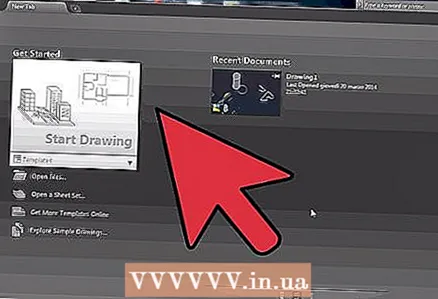 1 எந்த திட்டத்தில் வேலை செய்ய ஆட்டோகேட் பயன்படுத்த விரும்புகிறீர்கள் என்பதைத் தீர்மானிக்கவும். ஆட்டோகேட் மென்பொருள் பரவலான சாத்தியமான பயன்பாடுகளைக் கொண்டுள்ளது. கட்டடக்கலை, இயந்திர, சிவில், ஏரோநாட்டிக்கல் அல்லது மின் பயன்பாடுகளுக்கான வரைபடங்களை உருவாக்குவது போன்ற உங்கள் ஆர்வமுள்ள பகுதிக்கு குறிப்பிட்ட திட்டங்களை நீங்கள் காணலாம்.
1 எந்த திட்டத்தில் வேலை செய்ய ஆட்டோகேட் பயன்படுத்த விரும்புகிறீர்கள் என்பதைத் தீர்மானிக்கவும். ஆட்டோகேட் மென்பொருள் பரவலான சாத்தியமான பயன்பாடுகளைக் கொண்டுள்ளது. கட்டடக்கலை, இயந்திர, சிவில், ஏரோநாட்டிக்கல் அல்லது மின் பயன்பாடுகளுக்கான வரைபடங்களை உருவாக்குவது போன்ற உங்கள் ஆர்வமுள்ள பகுதிக்கு குறிப்பிட்ட திட்டங்களை நீங்கள் காணலாம். 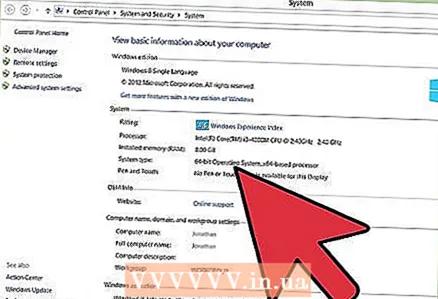 2 உங்கள் கணினி நிரலின் கணினி தேவைகளைப் பூர்த்தி செய்கிறது என்பதை உறுதிப்படுத்தவும். ஆட்டோகேட் வேலை செய்ய பின்வரும் விவரக்குறிப்புகளை பூர்த்தி செய்ய வேண்டும்:
2 உங்கள் கணினி நிரலின் கணினி தேவைகளைப் பூர்த்தி செய்கிறது என்பதை உறுதிப்படுத்தவும். ஆட்டோகேட் வேலை செய்ய பின்வரும் விவரக்குறிப்புகளை பூர்த்தி செய்ய வேண்டும்: - 2 ஜிபி ரேம்
- நிறுவலுக்கு 2 ஜிபி இலவச இடம்
- திரை தீர்மானம் 1024x768
- இன்டர்நெட் எக்ஸ்ப்ளோரர் 7.0 அல்லது அதற்கு மேல்
 3 ஆட்டோகேட் மென்பொருளை நிறுவவும். செயல்முறை செயல்முறை நிறுவல் வழிகாட்டியின் படிப்படியான வழிமுறைகளுடன் ஒரு வழக்கமான நிறுவல் ஆகும். நிறுவல் சுமார் 30 நிமிடங்கள் எடுக்கும். முடிந்ததும், ஆட்டோகேட் குறுக்குவழி உங்கள் டெஸ்க்டாப்பில் தோன்றும். நீங்கள் நிரலுடன் வேலை செய்யத் தொடங்கும் போது குறுக்குவழியை இருமுறை கிளிக் செய்யவும்.
3 ஆட்டோகேட் மென்பொருளை நிறுவவும். செயல்முறை செயல்முறை நிறுவல் வழிகாட்டியின் படிப்படியான வழிமுறைகளுடன் ஒரு வழக்கமான நிறுவல் ஆகும். நிறுவல் சுமார் 30 நிமிடங்கள் எடுக்கும். முடிந்ததும், ஆட்டோகேட் குறுக்குவழி உங்கள் டெஸ்க்டாப்பில் தோன்றும். நீங்கள் நிரலுடன் வேலை செய்யத் தொடங்கும் போது குறுக்குவழியை இருமுறை கிளிக் செய்யவும். 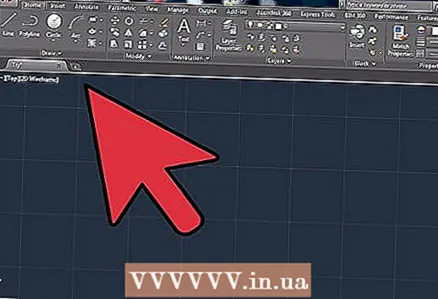 4 ஆட்டோகேட் பணியிடத்தைப் பற்றி அறிந்து கொள்ளுங்கள். ஆட்டோகேட் பணியிடம் இரண்டு வெவ்வேறு பகுதிகளாகப் பிரிக்கப்பட்டுள்ளது. வரைதல் பகுதி திரையின் பெரும்பகுதியை உள்ளடக்கியது, மேலும் கருவிப்பட்டிகள் அதன் மேல் மற்றும் கீழ் பகுதியில் நிறுத்தப்பட்டுள்ளன. அவை அடங்கும்:
4 ஆட்டோகேட் பணியிடத்தைப் பற்றி அறிந்து கொள்ளுங்கள். ஆட்டோகேட் பணியிடம் இரண்டு வெவ்வேறு பகுதிகளாகப் பிரிக்கப்பட்டுள்ளது. வரைதல் பகுதி திரையின் பெரும்பகுதியை உள்ளடக்கியது, மேலும் கருவிப்பட்டிகள் அதன் மேல் மற்றும் கீழ் பகுதியில் நிறுத்தப்பட்டுள்ளன. அவை அடங்கும்: - பயன்பாட்டு பொத்தான்: திரையின் மேல் இடது மூலையில் உள்ள பெரிய சிவப்பு எழுத்து A பயன்பாட்டு பொத்தானாகும். இது கோப்புகளை அச்சிட மற்றும் நிரலில் இருந்து வெளியேற பயன்படுகிறது.
- விரைவு அணுகல் கருவிப்பட்டி: இந்த கருவிப்பட்டி பயன்பாட்டு பொத்தானுக்கு அடுத்ததாக உள்ளது மற்றும் சேமித்தல் மற்றும் திறத்தல் போன்ற பொதுவாக பயன்படுத்தப்படும் கட்டளைகளைக் கொண்டுள்ளது.
- ரிப்பன்: விரைவான அணுகல் கருவிப்பட்டிக்கு கீழே ரிப்பன் அமைந்துள்ளது மற்றும் நிலையான கட்டளைகள் மற்றும் கருவிகளின் குழுக்களைக் கொண்ட தாவல்களின் வரிசைகளைக் கொண்டுள்ளது (எடுத்துக்காட்டாக, "முகப்பு," "செருக", "குறிப்பு", "காண்க"
- நிலைப் பட்டி: திரையின் முழுப் பகுதியையும் உள்ளடக்கிய பட்டி நிலைப் பட்டியாகும். இது முக்கியமாக கட்டுப்பாட்டு அமைப்புகளைக் கொண்டுள்ளது, இது வரைதல் உருவாக்கும் செயல்பாட்டின் போது பல்வேறு மாற்றங்களைக் கண்காணிக்க அனுமதிக்கும்.
- கட்டளை / வினவல் குழு: நிலைப் பட்டியின் மேலே கட்டளை / வினவல் குழு உள்ளது. அதன் உதவியுடன், மென்பொருள் உங்களுடன் தகவல்களைப் பரிமாறிக்கொள்ள முடியும்.
 5 ஒரு புதிய வரைபடத்தை உருவாக்கவும். விரைவு அணுகல் கருவிப்பட்டியில், "கோப்பு", பின்னர் "புதியது" என்பதைக் கிளிக் செய்யவும். புதிய வரைபடம் நிலையான அளவீட்டு முறைகளில் ஒன்றைப் பயன்படுத்தும்: ஆங்கிலம் அல்லது மெட்ரிக்.வரைபடத்தை உருவாக்கும்போது உங்கள் சொந்த அமைப்புகளைப் பயன்படுத்த விரும்பினால், விருப்பங்கள் உரையாடல் பெட்டியின் கீழ் வார்ப்புருக்களைத் தேர்ந்தெடுக்கவும். ஒரு எளிய வடிவத்தை வரையவும். ஆட்டோகேட் அடிப்படை நுட்பங்களை மாஸ்டர் மற்றும் மிகவும் சிக்கலான வரைபடங்கள் கையாள்வதற்கு முன் மிகவும் அடிப்படை திறன்களை பயிற்சி வைத்து. ஒரு கிடைமட்ட கோட்டை வரைவது போன்ற எளிய உடற்பயிற்சியுடன் தொடங்குங்கள்.
5 ஒரு புதிய வரைபடத்தை உருவாக்கவும். விரைவு அணுகல் கருவிப்பட்டியில், "கோப்பு", பின்னர் "புதியது" என்பதைக் கிளிக் செய்யவும். புதிய வரைபடம் நிலையான அளவீட்டு முறைகளில் ஒன்றைப் பயன்படுத்தும்: ஆங்கிலம் அல்லது மெட்ரிக்.வரைபடத்தை உருவாக்கும்போது உங்கள் சொந்த அமைப்புகளைப் பயன்படுத்த விரும்பினால், விருப்பங்கள் உரையாடல் பெட்டியின் கீழ் வார்ப்புருக்களைத் தேர்ந்தெடுக்கவும். ஒரு எளிய வடிவத்தை வரையவும். ஆட்டோகேட் அடிப்படை நுட்பங்களை மாஸ்டர் மற்றும் மிகவும் சிக்கலான வரைபடங்கள் கையாள்வதற்கு முன் மிகவும் அடிப்படை திறன்களை பயிற்சி வைத்து. ஒரு கிடைமட்ட கோட்டை வரைவது போன்ற எளிய உடற்பயிற்சியுடன் தொடங்குங்கள்.  6 திரையின் அடிப்பகுதியில் ஒரு சிறிய கியரின் படத்தைக் கண்டறியவும். இது "பணியிடம்" ஐகான். அதைக் கிளிக் செய்து "2D வரைவு & சிறுகுறிப்பு" என்பதைத் தேர்ந்தெடுக்கவும்.
6 திரையின் அடிப்பகுதியில் ஒரு சிறிய கியரின் படத்தைக் கண்டறியவும். இது "பணியிடம்" ஐகான். அதைக் கிளிக் செய்து "2D வரைவு & சிறுகுறிப்பு" என்பதைத் தேர்ந்தெடுக்கவும்.  7 ரிப்பனின் இடது பக்கத்தில் உள்ள "முகப்பு" ஐகானைக் கிளிக் செய்யவும்.
7 ரிப்பனின் இடது பக்கத்தில் உள்ள "முகப்பு" ஐகானைக் கிளிக் செய்யவும். 8 கீழ்தோன்றும் மெனுவிலிருந்து "வரி" ஐகானைத் தேர்ந்தெடுக்கவும்.
8 கீழ்தோன்றும் மெனுவிலிருந்து "வரி" ஐகானைத் தேர்ந்தெடுக்கவும். 9 கட்டளை / வினவல் பட்டியில் உள்ள உரையை சரிபார்க்கவும். உரை "முதல் புள்ளியைக் குறிப்பிடவும்".
9 கட்டளை / வினவல் பட்டியில் உள்ள உரையை சரிபார்க்கவும். உரை "முதல் புள்ளியைக் குறிப்பிடவும்". 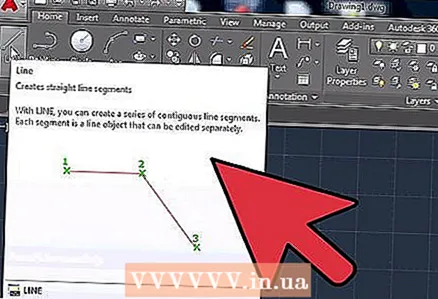 10 மவுஸ் கர்சரை வரைதல் பகுதியின் உள்ளே நகர்த்தவும். கர்சர் நகரும் போது "+" சின்னம் தொடரும்.
10 மவுஸ் கர்சரை வரைதல் பகுதியின் உள்ளே நகர்த்தவும். கர்சர் நகரும் போது "+" சின்னம் தொடரும். 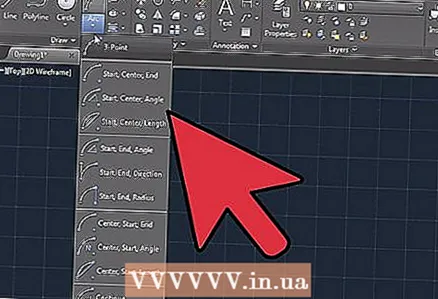 11 வரைதல் பகுதியின் மையத்திற்கு அருகில் இடது கிளிக் செய்யவும். இது வரியின் முதல் புள்ளியை உருவாக்கும்.
11 வரைதல் பகுதியின் மையத்திற்கு அருகில் இடது கிளிக் செய்யவும். இது வரியின் முதல் புள்ளியை உருவாக்கும்.  12 கட்டளை / வினவல் பேனலில் "அடுத்த புள்ளியைக் குறிப்பிடவும் அல்லது [செயல்தவிர்]" உரையைக் கண்டறியவும்.
12 கட்டளை / வினவல் பேனலில் "அடுத்த புள்ளியைக் குறிப்பிடவும் அல்லது [செயல்தவிர்]" உரையைக் கண்டறியவும்.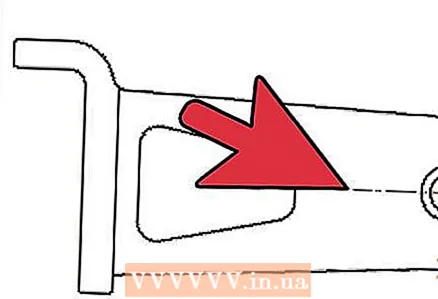 13 கட்டளை / வினவல் பேனலில் "@ 40" என்ற உரையை உள்ளிட்டு Enter ஐ இருமுறை அழுத்தவும்.
13 கட்டளை / வினவல் பேனலில் "@ 40" என்ற உரையை உள்ளிட்டு Enter ஐ இருமுறை அழுத்தவும்.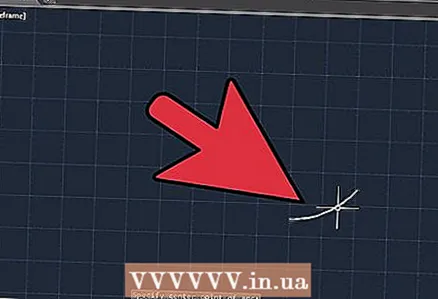 14 இது 4 "(10 செமீ) வரியை நிறைவு செய்யும். இந்த எடுத்துக்காட்டில், @ தொடக்க புள்ளியை வரையறுக்கிறது, 4 அலகு குறிக்கிறது, திசையை வரையறுக்கிறது, மேலும் அடுத்த எண் (இந்த வழக்கில் 0) கிடைமட்ட அச்சைப் பொறுத்து கோணத்தின் அளவு.
14 இது 4 "(10 செமீ) வரியை நிறைவு செய்யும். இந்த எடுத்துக்காட்டில், @ தொடக்க புள்ளியை வரையறுக்கிறது, 4 அலகு குறிக்கிறது, திசையை வரையறுக்கிறது, மேலும் அடுத்த எண் (இந்த வழக்கில் 0) கிடைமட்ட அச்சைப் பொறுத்து கோணத்தின் அளவு.  15 மற்ற வரைதல் விருப்பங்களுடன் பரிசோதனை செய்யவும். வளைவுகள் மற்றும் செவ்வகங்கள் போன்ற பிற வடிவங்களையும் உருவங்களையும் வரைய கற்றுக்கொள்ளுங்கள், மேலும் அழித்தல், வரி வகையை மாற்றுவது மற்றும் வண்ணங்களைச் சேர்ப்பது போன்ற பிற முக்கிய செயல்பாடுகளைக் கற்றுக்கொள்ளுங்கள்.
15 மற்ற வரைதல் விருப்பங்களுடன் பரிசோதனை செய்யவும். வளைவுகள் மற்றும் செவ்வகங்கள் போன்ற பிற வடிவங்களையும் உருவங்களையும் வரைய கற்றுக்கொள்ளுங்கள், மேலும் அழித்தல், வரி வகையை மாற்றுவது மற்றும் வண்ணங்களைச் சேர்ப்பது போன்ற பிற முக்கிய செயல்பாடுகளைக் கற்றுக்கொள்ளுங்கள். 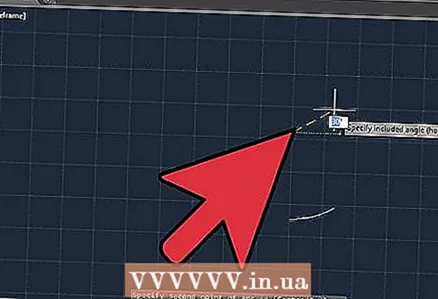 16 உங்கள் புதிய அறிவால் உருவாக்கவும். உங்களுக்கு ஆட்டோகேடில் அதிக அனுபவம் இருப்பதால், நீங்கள் வரிகளை 2D ஆகவும், விமானங்களை 3D ஆகவும், உண்மையாக இனப்பெருக்கம் செய்த பொருட்களைச் சேர்க்கவும், ஒளி மற்றும் நிழல்களுடன் வேலை செய்யவும் முடியும்.
16 உங்கள் புதிய அறிவால் உருவாக்கவும். உங்களுக்கு ஆட்டோகேடில் அதிக அனுபவம் இருப்பதால், நீங்கள் வரிகளை 2D ஆகவும், விமானங்களை 3D ஆகவும், உண்மையாக இனப்பெருக்கம் செய்த பொருட்களைச் சேர்க்கவும், ஒளி மற்றும் நிழல்களுடன் வேலை செய்யவும் முடியும். 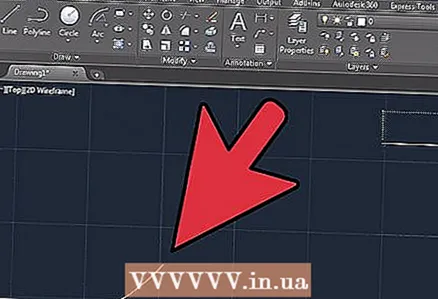 17 உங்கள் வரைபடத்தை சேமிக்கவும். விரைவு அணுகல் கருவிப்பட்டிக்குத் திரும்பி, "விருப்பங்கள்", "திற" மற்றும் "சேமி" என்பதைத் தேர்ந்தெடுத்து, விரும்பிய கட்டளையை இயக்கவும். நிரலை முழுவதுமாக மூட, "பயன்பாடு" பொத்தானைக் கிளிக் செய்து, கர்சரை "வெளியேறு" க்கு நகர்த்தி மவுஸைக் கிளிக் செய்யவும்.
17 உங்கள் வரைபடத்தை சேமிக்கவும். விரைவு அணுகல் கருவிப்பட்டிக்குத் திரும்பி, "விருப்பங்கள்", "திற" மற்றும் "சேமி" என்பதைத் தேர்ந்தெடுத்து, விரும்பிய கட்டளையை இயக்கவும். நிரலை முழுவதுமாக மூட, "பயன்பாடு" பொத்தானைக் கிளிக் செய்து, கர்சரை "வெளியேறு" க்கு நகர்த்தி மவுஸைக் கிளிக் செய்யவும்.